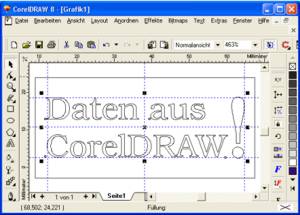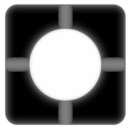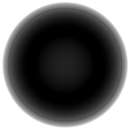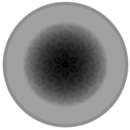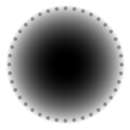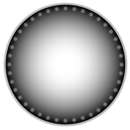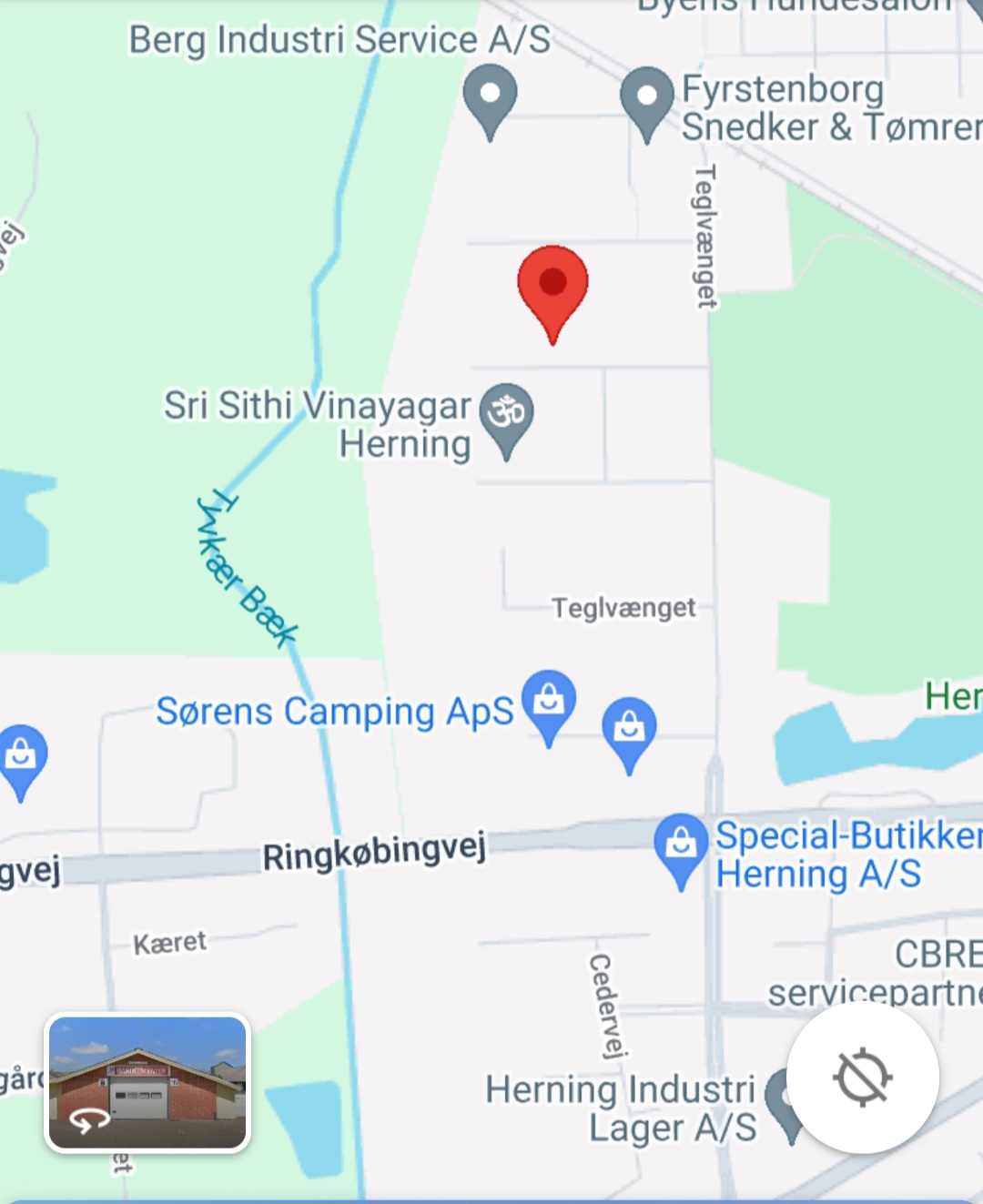CONSTRUCAM ONLINE MANUAL
“ConstruCAM 3D Online Hjælp
Gratis og omfattende online hjælp, manual, hjælpefil for en bedre forståelse af CAD CAM-softwaren ConstruCAM-3D. Læs mere om funktionerne og de alsidige CAD- og CAM-moduler inden for ConstruCAM-3D. Lær, hvordan du arbejder med CAD-overfladen for at oprette dine emner hurtigt og nemt, for at oprette radiuser, tegne huller eller spor.
Forstå forbindelserne mellem CAD- og CAM-modulet og dets lag.Brug lagene effektivt til redigering.Brug VTR-modulet til 2D til 3D konvertering eller tegn enkle 2D-linjer i ConstruCAM og brug VTR til at oprette 3D-smykker, designelementer, osv.Opret tekster eller serienumre til dine seriemærker, typeskilte eller 3D-træskilte.Projicér 3D-tekst på eksisterende 3D-objekter, forhøjet eller nedsænket.Alle funktioner i fuldversionen samlet i en klar vejledning med flere eksempler.
Yderligere videoinstruktioner til softwaren
Vi giver dig også videoinstruktioner til ConstruCAM-3D.Nye yderligere videoer vil være tilgængelige i de kommende uger.Tusindvis af brugere bruger allerede denne high-quality software til deres produktion.Vi informerer dig gerne om softwarens funktioner eller støtter dig gratis..
Vigtig information: Alle skærmbilleder er lavet med den tyske version af ConstruCAM-3D!”
Online-Manual for Construcam-3D
Generel Introduktion - Beskrivelse af programmets brugerflade
Generel Introduktion – Beskrivelse af programmets brugerflade
Indholdsfortegnelse: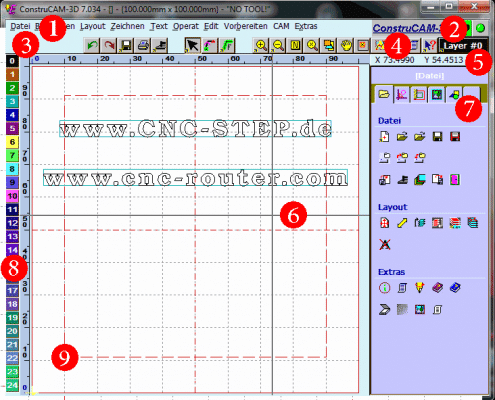
Forudsætninger for arbejdsstationens computer
Instruktioner, arbejdsbeskrivelser, opdatering
Vigtig information om programmet
Mappen PROJEKT
Programregistrering
Skærmlayout
Tastaturkommandoer + musetastkonfiguration
Panorering + Zoom
Hjælpemidler
Indtastningsparameter – Valg Input
Indtastningsparameter – Valg Farve
Indtastningsparameter – valg Grundindstilling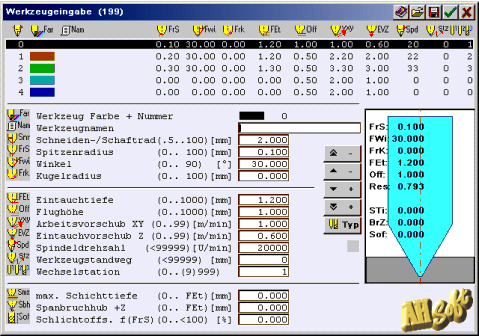
Indtastningsparameter – Valg AutoCorr
Indtastningsparameter – Valg Teksteffekt
Den kombinerede markør – Tastaturinput
Åbn ved hjælp af filkobling
Kundeservice
Fræsedataindstilling
Automatisk bueoprettelse
Eksporter hjælpemidler
Værktøjinput
CAD Design - Beskrivelse af funktionerne til indtastning af tegninger og design i CAD
CAD Design – Beskrivelse af funktionerne til indtastning af tegninger og design i CAD
Indholdsfortegnelse: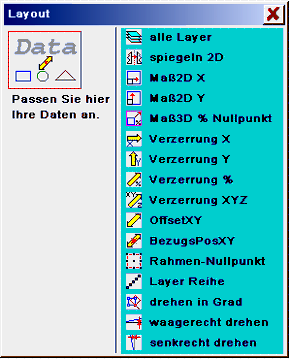
Arbejde med lag:
Ingeniørarbejde med ConstruCam-3D
Indgange og anvendte vilkår.
Layoutmenuen.
Grænser
Justér arbejde
Layout
Kopier fra lag
Forskydning i lag
Kopiér i lag
Slet tekst
Liste over lagindhold
Ingeniørarbejde.
Lagvalg
Positionering af indtastning ved hjælp af tastatur.
Indstillinger til tegning i inputparametre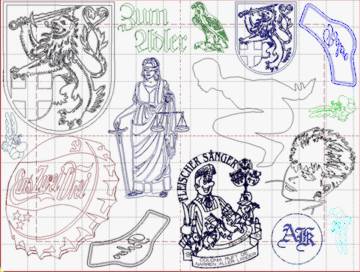
Hjælpelinjer.
Den ingeniørmæssige hjælp.
Funktioner i Tegn-menuen:
Position A (PosnA)
Position E (PosnE)
Position 3D (Posn3D)
Punkt (boring)
Lige linje
Linje S,E
Frihåndslinje
Spline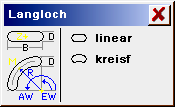
Rektangel S,E
Rektangel S,dX/dY
Rektangel MP,EP
Rektangel MP,dX/dY
Polygon
Bue 3P
Bue tang.
Bue 2P,R
Bue tastatur.
Forlænget hul
Fuld cirkel MP Rad
Fuld cirkel S,E
Ellipse MP Rx,Ry
Ellipse S,E
Luk spor
Funktioner i Proces-menuen: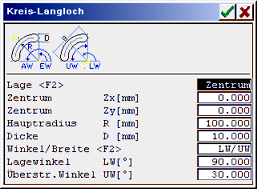
Fortryd
Gentag
Marker alle
Fravælg alle
Marker
Marker TrackPosn
Fravælg
Marker i lag
Rotér spor(er)
Stioplysninger
Udskæring / kopier / indsæt
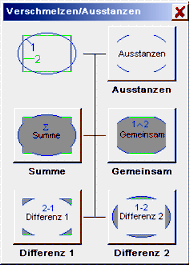 Slet
Slet
Gruppér / annullér gruppe
Funktioner i menuen Operat:
Konverter
Dupliker / forskyd
Dimensioner
Inklination
Rotér
Spejl
Centrér til ..
Serie
Tangent
Skær
Beskær
Flet
Afsnit > kontur
Forskyd kontur
Forskyd linje
Importer makro
Eksporter makro
Begræns linjer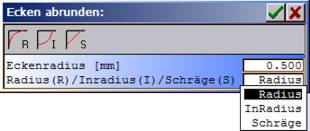
Funktioner i Rediger-menuen:
Konturstartposn
Justér position
Slet position
Indsæt position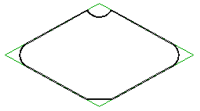
Forskyd position
Erstat med lige linje (Linearisér)
Erstat med hjørne
Erstat med cirkel3P
Erstat med bue
Erstat med rekt. / ..fuld cirk. / ..Ellipse
Erstat med boring
Interpolér redigering
Afrund hjørne
Hjørne i ramme
Skær hjørne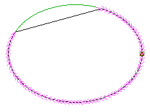
Konturafsnit
Fortryd vektor
Slet vektor
Slet afsnit
Flet afsnit
Flet posn
Adskil posn
Tilføj posn
Label Autolayout - Autolayout program
Label Autolayout – Automatisk layoutprogram
Indhold:
Label Autolayout.
Label grænser.
Enkelt etiket.
Kolonner (etiket med flere kolonner).
Etiketmatrix.
Redigér linje.
Redigér tekst.
Importer etiketlinjer.
Importer matrixlinjer.
RdWr etiketlayout.
Parametre.
Navneskilt Input - indgravering af færdige navneskilte
Navneskilt Input – indgravering af færdige navneskilte
Indhold:
Navneskilt input.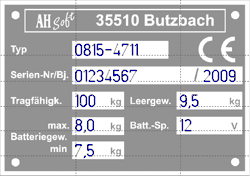
Navigatoren
Indlæs baggrund
Indstil grænser
Indtast lagværktøj
Indtast hjælpelinjer
Indtast tekst
Fræsedatakontrol
Eksporter fræsedata
Hjælp
Afslut Navigator
Cases til historik for navneskilt input
Etiket og serienummeretiket - Arbejdsspecifikation for tekst- og etiketinput
Etiket og serienummeretiket – Arbejdsspecifikation for tekst- og etiketinput
Etiket input
Indhold: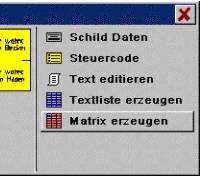
Arbejdsgrænser (etiketdimensioner)
Brug af lag og fræseværktøjer
Etiket input
Eksporter fræsedata
Supplerende information til etiketinput
Kontroltegn for tekstinput
Serienummer
Tekstinput i editoren
Valg af specialtegn
Orddeling (mellemrum)
Klik på en ny tekstlinje ved hjælp af markøren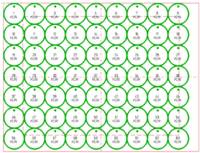
Vælg tegnsæt (skrifttype)
Vælg tekstinput i CAD
Tekst fra fil
Serienumretiket input
Arbejdsgrænser (materiale dimensioner)
Brug af lag og fræseværktøjer
Serienumretiket input
Indtastning af etiketdata
Kontrolkode
Redigér tekst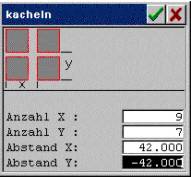
Ikke-formateret input
Formatteret input
Brug tekstvariabel til matrix
Antag tekster
Opret tekstliste
Opret matrix
Eksempel på tekstmatrix
Eksporter fræsedata
Serienumretiket – matrix for runde emblemer.
Skalaprogrammet - Indtastning af lineære og cirkulære skalaer med eksempel
Skalaprogrammet – Indtastning af lineære og cirkulære skalaer med eksempel
Indhold:
Skalaindput.
Inputs for LINEAR scale
Position
Længde
Vinkel
Mode
Graduation1..5
Linjekonfiguration
LtrSep
ScTxtType
ScTxtDir
Skalatekst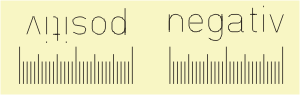
Antag skala.
Indlæs skala.
Gem skala.
Inputs for CIRCULAR scale
Position
Radius
Startvinkel
Slutvinkel
Mode
Graduation1..5
Linjekonfiguration
LtrSep![]()
ScTxtType
ScTxtDir
Skalatekst
Antag skala.
Indlæs skala.
Gem skala.
Skalatekst
Tekst
Skrifttype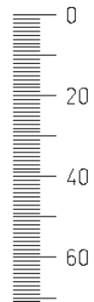
Tekststil
Højde
Forvræng
Bredde
Skævhed
Tegnmellemrum
Auto Skalatekst.
Par. alle tekster.
Fjern alle tekster.
Linje-1.
Linje+1.
Generering af en skala for cylindre emne
Scannerprogrammet - Kant søgning i pixelbilleder
Scannerprogrammet – Kant søgning i pixelbilleder
Indhold: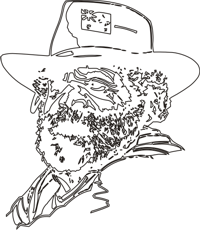
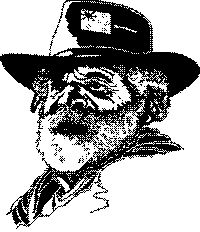
Scannerprogrammet.
Indlæs pixel fil.
Redigér pixel.
Indstil i rektangel / slet i rektangel.
Kantsøgning.
Eksempel på kantsøgning ved hjælp af scannerprogrammet
Fræsedataoprettelse (CAM) - Funktioner i CAM-området
Fræsedataoprettelse (CAM) – Funktioner i CAM-området
Indholdsfortegnelse:
Forbered funktionerne i menuen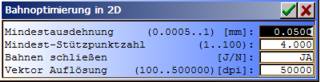
Dimension linje
Måling af to positioner
Måling til ramme
Markér skæringspunkter
Flet spor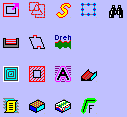
Sorter spor
Sporoptimering
Afslut spor
MillCorr 2D(3D)
Grafisk > fræsebane
Indlæg
3D-bor cyklusser / 3D-cyklusser
Bor cyklusser
Rediger CAM
Skærehastigheder kontrol
Holdningsbjælker
PCNC drejebænk
SporParallel clr.
Skraffering
Autokorrektion:
Projektioner
Liste over lagindhold
Norm projicering
Volumenvisning
Værktøjssimulering
Autokorrektionsprogrammet - 2D/3D autokorrektion / udskæringsstempler / former ved hjælp af flere værktøjer
Autokorrektionsprogrammet – 2D/3D Autokorrektion / udskæringsstempler / former ved hjælp af flere værktøjer
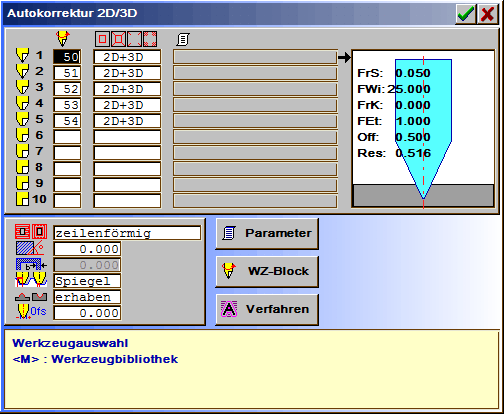
Indhold:
Autokorrektionsprogrammet
Værktøj input
ACorr2D3D
TLayer Export
TLayer > Mållag
TLayer Fræsegrafik
Fotoætsning ved hjælp af GridPhoto - Fræsedata fra fotos
Fotoætsning ved hjælp af GridPhoto – Fræsedata fra fotos
Fräsdaten aus Fotos JPG / BMP to G-Code Konverter
Indhold: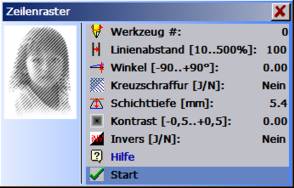
Oprettelse af fræsedata i GridPhoto
Importér foto
Ændr ramme
Skalering
Filter
Spejling + rotation
Linjegridning
Rastning
Plettering
Skravering
Visning af fræsedata
Grafik af fræsedata
Fræsedata > lag
Eksport af fræsedata
Navigator
Arbejdsbeskrivelse: fræsedata fra foto.
Testdata til GridPhoto til download
Rhinestone Dekorationsprogrammet - Produktion af strass-skabeloner til en fræsemaskine
Rhinestone Dekorationsprogrammet – Produktion af strass-skabeloner til en fræsemaskine
Indhold: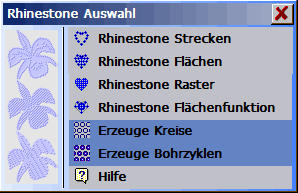
Rhinestone dekorationsprogrammet
Beregning af strass-punkterne
Strass-sektioner
Strass-områder
Strass-raster
Funktion til strass-område
Beregning af fræsedata fra strass-punkter
Oprettelse af cirkler
Oprettelse af borecyklusser
Arbejdseksempel for rhinestone dekorationsprogrammet
Projektionen - Projekt 2D- og 3D-fræsestier fra ét lag til en 3D-overflade
Projektionen – Projicer 2D og 3D fræsebaner fra ét lag på en 3D overflade
Indholdsfortegnelse:

Projektionen
Eksempelbearbejdning: indsnidet indgravering på en form
Detaljen: Projektér indgraveringdata på STL-overflade
Programmet Relief - Produktion og bearbejdning af frie former, relieffer og figurer
Programmet Relief – Produktion og bearbejdning af frie former, relieffer og figurer
Indhold: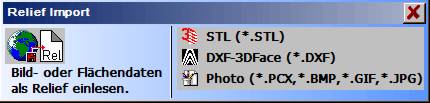
Programmet Relief
Udveksling af vektor data
Hjælpeværktøjer i Relief
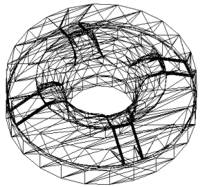
Relief filmenu.
Åbn Relief.
Gem Relief.
Importer Relief.
Eksporter Relief.
Status.
Eksport af Relief-udtræk
Eksporter udtræk
Eksporter ramme
Redigér ramme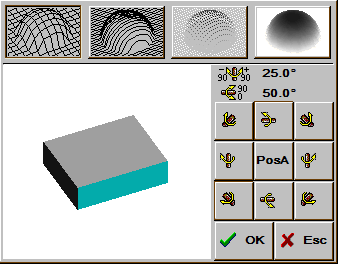
Skalér
Justér grænser
Norm Projektion
Redigér Relief menu
Lagkant
Filter
Spejl + drej
Generering af fræsningsdata fra Relief
Relief AutoCorr
Z konstant opskæring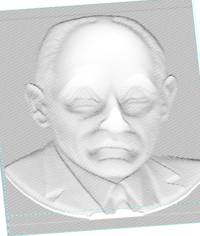
Norm Projektion
Lag > Målrettet lag
Eksporter Lag
Relief Design ReliefVTR - Skab 3D-former fra linjer og konturer
Relief Design ReliefVTR – Skab 3D-former fra linjer og konturer
Indhold: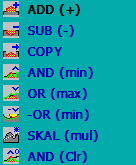
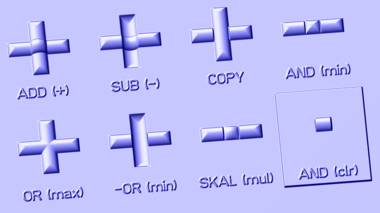
Relief design ReliefVTR
Design på baggrundsgrafik
Relief skabelse
Relief opløsning
Relief design
Arbejdstrin for Relief design
Opret Relief-objekter
Relief kombination (Logik)
Spejlvending
Menuen ReliefVTR
Skævninger 3/4Pt
Spejl
Kant + plan
Ellipse
Sektion / cylinder
Polyradius
Mønster
Indsæt Relief
LINE-Grav Param
LINE-Grav Input
Skalér/glat
Redigér objekt
Objektsøgning
Objektrækkefølge
Objektfarve
Kopiér objekt
Udskift objekt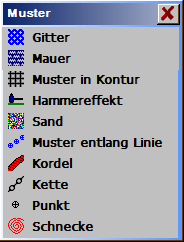
Reliefposition
Reliefhøjdelinje
Vis niveau


Dimensionlinje
Norm / zoom projektion
Rendering
Nyt Relief
Genopret
Drejning - Skaber bevægelserne til en drejefacilitet fra en horisontal linje
Drejning – Skaber bevægelserne til en drejefacilitet fra en horisontal linje
Indhold: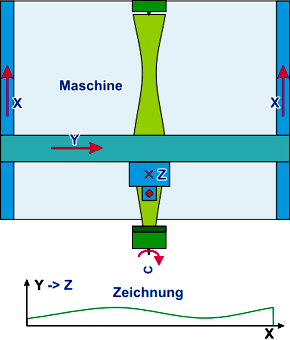
Drejning ved brug af HEIZ-fræsemaskiner
Indtastninger til den særlige funktion Drejning
Resultater af fræsebaneberegningen
Arbejdsprøver / arbejdsspecifikationer
Data fra CorelDRAW via EPS/AI - Arbejdsbeskrivelse for eksport af vektordata fra CorelDRAW
Navneskilt - Skær et navneskilt ud med sammenhængende bogstaver
Name tag – Cut out a name tag with joined letters
Name tag.
Cut out a pendant with conjoined letters.
Arbejdsbeskrivelse Mærke med fordybede bogstaver (Engadin)
Arbejdsbeskrivelse Mærke med fordybede bogstaver (Engadin)
Arbejdsbeskrivelse og eksempeldata.
Kompleks 2D-fræsning på forskellige dybder, ryddet konturbogstaver ved hjælp af 2 værktøjer, fastholdelsesbånd og udskæring i lag
Arbejdsbeskrivelse til Fremgangsmåde for Bevægelse (Tillykke med fødselsdagen)
Arbejdsbeskrivelse Tilgangsbevægelse (Tillykke med fødselsdagen)
Skæve indgrebsbevægelser i materialet og laget 
Bogstaver ved hjælp af udskæringsbaner, skæve indgrebsbevægelser i materialet og lagbearbejdning.
Opgavebeskrivelse Autokorrektionsprogram
Opgavebeskrivelse Autokorrektionsprogram
Fremstilling af et stempel, en form med udskæringer og et udskæring cirkulært stempel
Indhold:
Opret udskæringstempel
Form med udskæringer
Udskæring cirkulært stempel
Arbejdsbeskrivelse Relief - Fræsningsdata fra importeret STL-data
Arbejdsbeskrivelse Relief – Fræsningsdata fra importeret STL-data
Indhold:
Fræsningsdata fra relieffet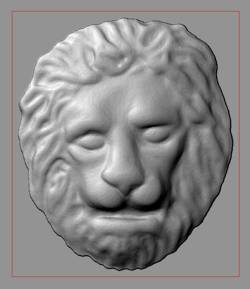
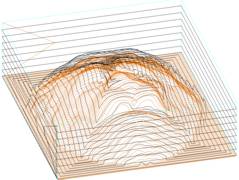
Importer form
Forbered relieffet
Beregn fræsningsdata
Kontroller og eksporter fræsningsdata
Eksempeldata til relieffet til download
Arbejdsbeskrivelse ReliefVTR - Opret et smykke ved hjælp af ReliefVTR
Arbejdsbeskrivelse ReliefVTR – Opret et smykke ved hjælp af ReliefVTR
Indhold:
Princip – Eksempel på relieffdesign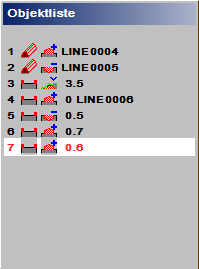

Opret et smykke ved hjælp af ReliefVTR
Juster programmet
Indsæt grafik
Indsæt kors
Indsæt ellipser i midten af korset
Hæv korset med omgivelser
Indsæt AHSoft-signatur
Beregn fræsningsdata
Signatur mellem 2 radier
Eksempeldata / eksempler – G-koder og mere
Testdata til GridPhoto
Testdata til GridPhoto
Testdata til GridPhoto til download
| Eksempeldata til GridPhoto
Fotodata i forskellige formater pakket med WinZip. |
Du kræver en internetforbindelse! For at indlæse data skal du højreklikke på beskrivelsen (f.eks. Eksempeldata til GridPhoto) og vælge Gem under. Derefter vises filoverførselsindikationen. Her vælger du Gem og målmappen på din harddisk.
Eksempeldata til Relief - STL-filer
Eksempeldata til Relief – STL-filer
Eksempeldata til relief til download.
Alle dele er designet og beregnet ved brug af ReliefVTR
|
|

|

|

|
|

|

|
|

|

|

|
Du har brug for en internetforbindelse! For at indlæse data skal du klikke på beskrivelsen under det tilsvarende billede (f.eks. Aschenbecher.HRP). Hvis der er en internetforbindelse, vises File download. Her skal du vælge Save og målmappen på din harddisk.
| 1 | Reliefdata i HRP-format. Dataene kan indlæses i Relief-programmet ved brug af Relieffil . Relief åben. Reliefdata gemmes i de originale dimensioner og i højeste kvalitet (Anbefalet dataformat). |
| 2 | Billeddata i jpg-format. Dataene kan indlæses i Relief-programmet ved brug af Relieffil . Relief import . Foto. Billeddata modtager ikke nøjagtig dybdeinformation. Z-opløsningen er begrænset til 256 niveauer. |
| 3 | Formdata i STL-format. Dataene kan indlæses i Relief-programmet ved brug af Relieffil . Relief import . STL. STL er på grund af datamængden ikke meget egnet til detaljerede Relief-data. Med grovere opløsning er en skråning hurtigt genkendelig. Derfor, på grund af datamængden, normalt i begrænset kvalitet. Pak filerne ud ved hjælp af WinZip. |
Generering af relief ved hjælp af CorelDRAW
Fremstilling af relief ved hjælp af CorelDRAW
| Relief generation using CorelDRAW.
Ved hjælp af CorelDRAW kan du generere grafik (billeder) ved hjælp af grå nuancer. Til dette gives konturer (fyldte) ved hjælp af grå nuancer og grå progressioner og integreres i billeder. Den oprettede grafik eksporteres til en billedfil ved hjælp af CorelDRAW, importeres i Relief-programmet som foto og yderligere forarbejdes til fræsedata til din maskine. For input i CorelDRAW forudsættes kendskab til betjeningen af CorelDRAW. Eksemplerne indeholder data til download. Du kræver en internetforbindelse til filnedlæsningen! For at indlæse dataene skal du klikke på Prøvedata… hvis der findes en internetforbindelse, vises indikationen filnedlæsning. Her vælger du Gem og destinationsmappen på din harddisk. Nedenfor er nogle eksempler med beskrivelse af proceduren. Penthouse. 3D-grafik fra konturer og linjer.
Ramme. 3D-grafik fra konturer og linjer.
3DCorel. 3D-grafik konturer og linjer.
3D-grafik konturer, linjer og integreret foto.
Gennem erfaring med grafiske 2D-billeder og værktøjsveje for reliefskabelse ved du præcist, hvilke grafiske dele af en reliefskabelse der kræves. Som følge heraf kan du ændre de individuelle trin i proceduren, f.eks. reducere eller eliminere overflødige trin.
|
3D fra gråtonebilleder